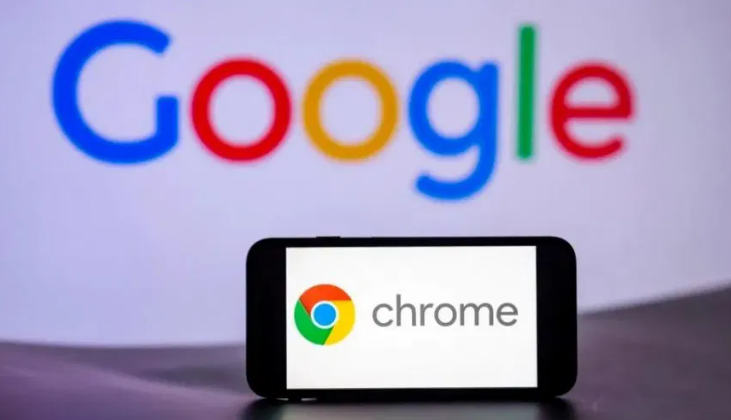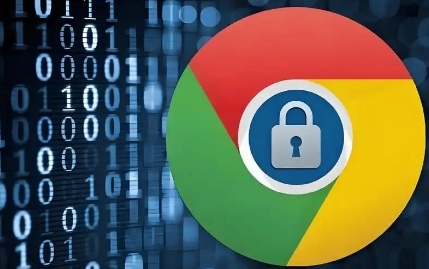2025年谷歌浏览器视频播放延迟优化方案
时间:2025-07-08
来源:谷歌浏览器官网

一、基础设置调整
1. 启用硬件加速:在地址栏输入`chrome://settings/`→向下滚动找到“系统”板块→勾选“使用硬件加速模式(如果可用)”→重启浏览器生效。此功能调用GPU处理视频解码,可降低CPU负载,提升高清视频流畅度。
2. 更新浏览器与驱动:点击右上角三个点→选择“帮助”→点击“关于Google Chrome”自动检查更新。同时通过设备管理器(右键点击桌面图标进入)检查显卡驱动版本,手动更新至最新。
3. 清理缓存与Cookie:点击右上角三个点→选择“更多工具”→点击“清除浏览数据”→选择“缓存的图片和文件”及“Cookie等网站数据”→点击“清除数据”。建议每周执行一次,避免缓存积压影响加载速度。
二、网络与系统优化
1. 限制并发连接数:关闭其他占用带宽的程序(如下载工具、云同步服务)。按`Ctrl+Shift+Esc`打开任务管理器→结束多余进程。若需精细化控制,可通过命令行添加参数`--max-connections-per-proxy=6`,防止代理服务器过载。
2. 优化DNS解析:在命令行添加参数`--dns-prefetch-disable`→重启浏览器生效,关闭预读取功能以减少域名解析冲突。若怀疑网络波动,可尝试切换DNS服务器(如1.1.1.1)或禁用IPv6协议。
3. 调整缓存策略:通过命令行添加参数`--disk-cache-size=2048`扩大缓存容量至2GB,减少重复网络请求。临时测试时,可在开发者工具(F12)的“Network”面板右键视频资源→选择“Block Request”禁用缓存,对比效果。
三、扩展与插件管理
1. 禁用非必要扩展:点击右上角三个点→选择“扩展程序”→逐一禁用广告拦截、下载管理类插件(如uBlock Origin、DownThemAll!)。部分插件可能干扰视频脚本加载,导致画面撕裂或音频不同步。
2. 检查插件兼容性:确保已启用的扩展为最新版本。例如,旧版AdBlock可能因规则库过时导致视频加载失败,需访问官网更新或更换类似工具。
四、视频播放参数调整
1. 降低画质与缓冲设置:在视频播放页面右键→选择“画质”→切换至标清(360p)或更低。部分播放器支持手动调整缓冲时间(如增加预加载时长),减少播放中途停顿。
2. 强制刷新页面:若因临时网络波动导致卡顿,可按`Ctrl+F5`强制刷新页面(Windows)或`Command+Shift+R`(Mac),重新加载视频资源。
五、高级故障排查
1. 测试无痕模式:按`Ctrl+Shift+N`打开无痕窗口→对比同一视频加载速度。若流畅度提升,说明原窗口的缓存或扩展程序导致问题,需进一步清理或禁用插件。
2. 检查硬件性能:按`Ctrl+Shift+Esc`打开任务管理器→查看“性能”标签页,确保CPU和内存占用率低于80%。若设备老旧,可尝试降低视频分辨率或关闭后台程序。